Fimga怎么导出PDF?
更新时间:2023-04-25 19:47:29
虽然 Figma 是一款受众较广的设计工具,但它全英文的操作环境对于部分设计师来说还是存在一定的操作难度,就比如文件的导出操作。如何在 Figma 中将文件以 PDF 的形式导出,有部分设计师就会存在操作困难。那么针对这部分需求,本文将提供在 Figma 中导出 PDF 的操作教程,以及推荐一款可当做“汉化版 Figma”使用的设计工具,让大家挑选使用,一起往下看吧!
1、简单易懂!Figma 中导出 PDF 的操作教程
(1)首先将要导出的文件打开,在 Figma 提供的画布操作页面,我们进行接下来的 PDF 导出操作(这里使用图片为例)。在 Design 模式下,在画布操作页面的右侧,可以看到 Export 区域,Export 区域即是 Figma 的“导出”功能。
在文件导出格式上, Figma 提供了 4 种格式可以选择,分别是 PNG,JPG ,SVG 和 PDF,这里我们选择 PDF 格式。
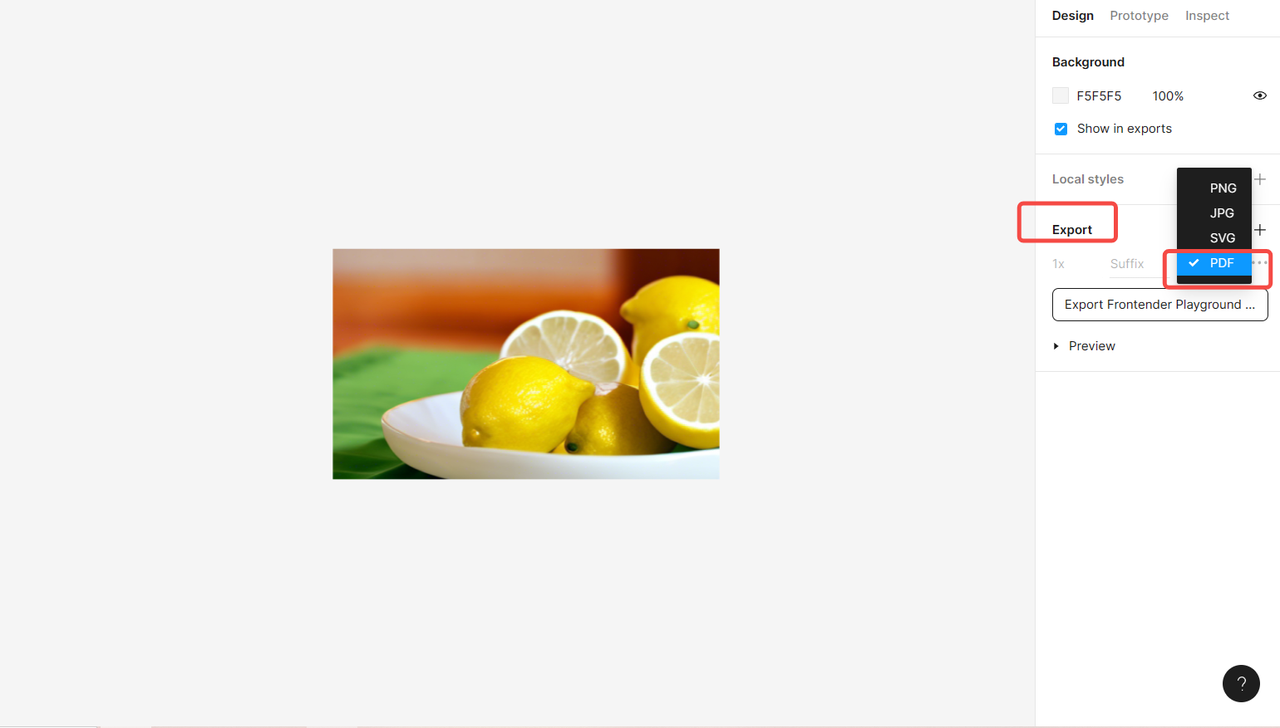
(2)设置好导出格式之后,点击下方的“Export”按钮,即可将文件以 PDF 格式导出到本地设备中。同时点击“Preview”按钮,可提前查看文件导出后的效果,Preview 即是 Figma 提供的“预览”功能。

2、操作简单!完全可当做汉化版 Figma 使用的工具
如果感觉 Figma 的全英文环境操作起来有些困难,可以尝试使用国内的设计工具,比如「即时设计」。即时设计提供了 Figma 同款操作页面和设计功能,而且还提供了全中文的操作环境和帮助文档,完全可以当做汉化版的 Figma 使用。
同样的,关于文件的导出操作,即时设计也提供了多种文件格式,除了 PDF 之外,还有 SVG,JPG,PNG 格式可以选择。
在使用方式上,即时设计也是一款基于 Web 浏览器运行的设计工具,无需下载,打开浏览器网页即可使用。而且并不限制设备的操作系统,无论是 Windows 系统还是 Mac 系统都可以直接打开使用。除了 PC 端之外,即时设计也提供了桌面客户端下载和手机 APP 下载,可以在官网的「下载」版块查看相关下载信息。
在设计功能上,在即时设计的「资源广场」版块和「插件广场」版块,有大量免费的设计素材和插件工具可以直接使用,帮助设计师不仅快速完成设计工作,还能出色完成设计内容。
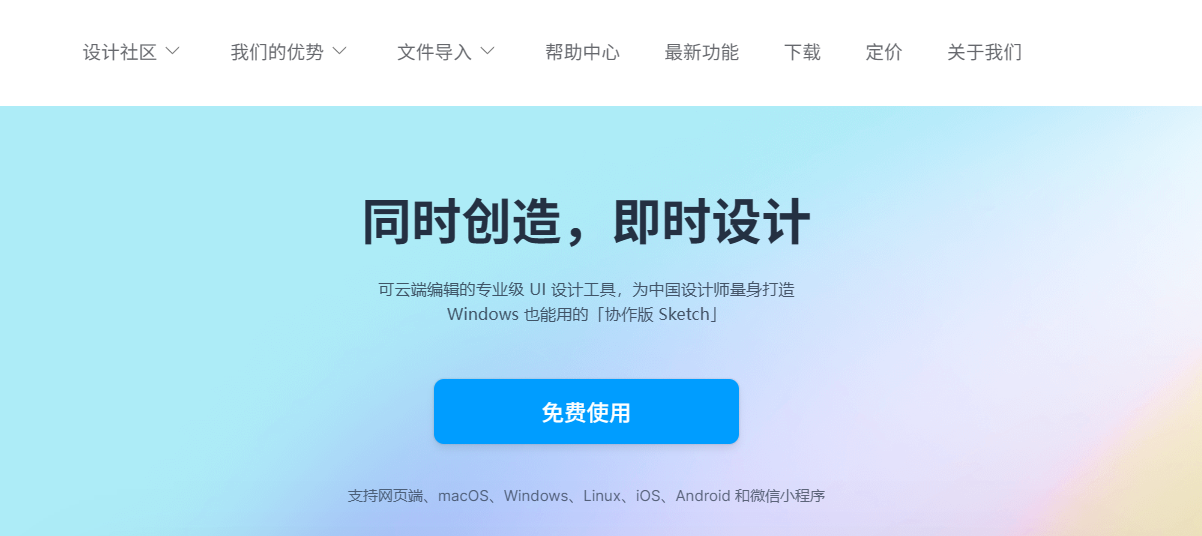
提供全中文的操作环境和帮助文档,兼容多种操作系统,汉化版的 Figma 就选择——即时设计
3、总结
以上便是关于「Figma 导出 PDF」的全部内容。总的来说,在 Figma 中将文件以 PDF 形式导出主要是通过 Export 区域实现,即 Figma 提供的“导出”功能。将文件格式设置为 PDF 之后,点击“Export”按钮,即可将文件以 PDF 的形式保存到本地设备中。如果感觉全英文环境的 Figma 操作起来有些困难,还可以选择使用汉化版的 Figma,比如即时设计。即时设计提供了 Figma 同款操作页面和设计功能,使用过 Figma 的用户,可以毫无困难地切换到即时设计中。如果想了解更多关于即时设计的使用信息,比如设计素材和设计工具,可以访问即时设计的官网。
